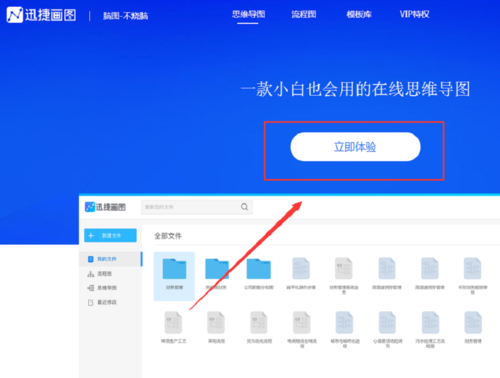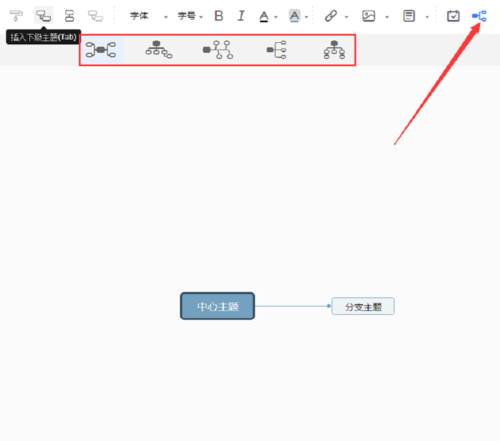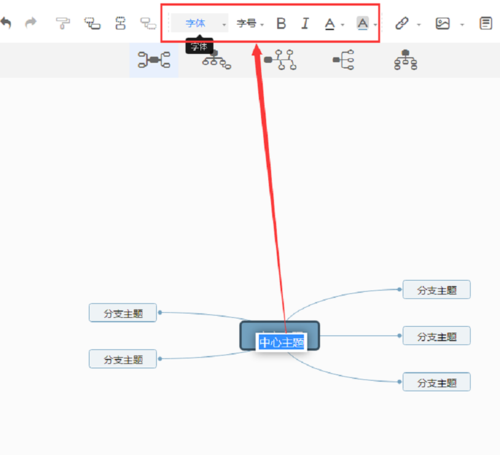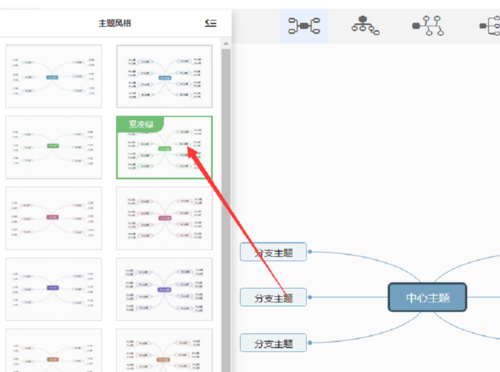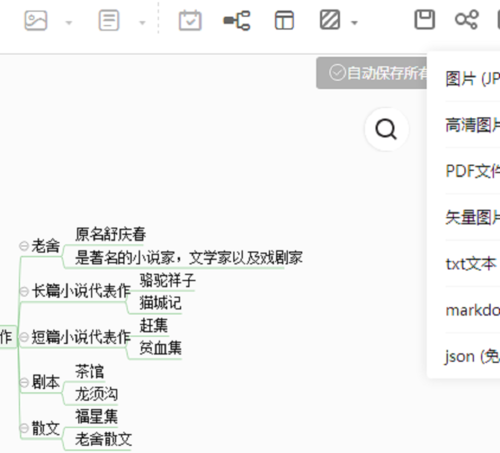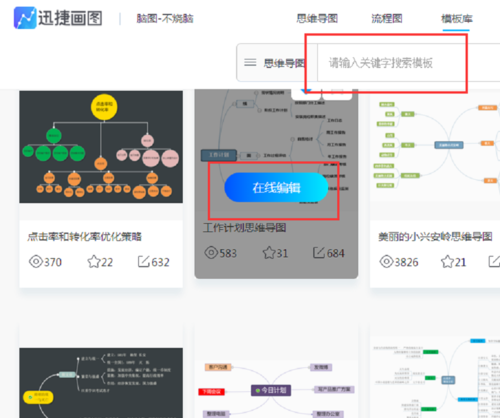思维导图怎样画?相信很多的小伙伴都有记录过笔记,如果我们的笔记做的不够详细,会错漏一些知识点,传统记录笔记的方法是有些缺陷的,今天小编为大家分享一个思维导图的画法,教教大家怎样使用思维导图记录笔记。
1.首先我们进入到迅捷画图的在线网站,进入到网站首页后,我们选择思维导图按钮,点击“立即体验”按钮,我们就可以进入到思维导图的网页了。
2.之后我们进入到绘制思维导图的网页中,我们先点击一下布局功能,选择一个思维导图的模板,再选中一个中心主题节点,插入主题即可。
3.在插入需要的主题后,双击一下对应的节点,就可以更改内容了,如果想要更改内容的字体或是字号的话,选中内容,在网页上方的功能栏就可以更改。
4.除此之外,还有思维导图的主题可以更改,点击网页左上角的主题图标,如小编选择一个紧凑绿的主题,这个就是根据大家的喜好进行选择了。
5.最后我们完善好思维导图的内容之后,点击保存,将完成的思维导图以图片的形式保存下来就可以啦!
除了上面在线绘制的方法外,我们也可以在模板库中绘制思维导图,在模板库的搜索框中搜索一下关键词,点击在线编辑机就可以编辑需要的思维导图模板了。
思维导图怎样画?有时思维导图不仅可以帮助我们记录笔记,在工作中还可以帮助我们整理会议纪要,可谓是生活、工作多方面有所涉猎,感兴趣的小伙伴可以在线实际操作一下啊!
点击查看更多内容
为 TA 点赞
评论
共同学习,写下你的评论
评论加载中...
作者其他优质文章
正在加载中
感谢您的支持,我会继续努力的~
扫码打赏,你说多少就多少
赞赏金额会直接到老师账户
支付方式
打开微信扫一扫,即可进行扫码打赏哦